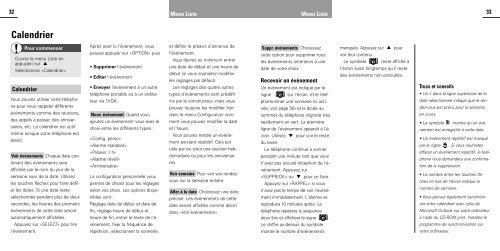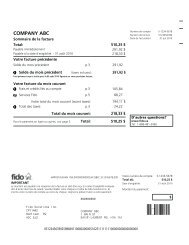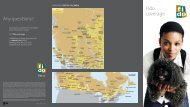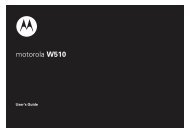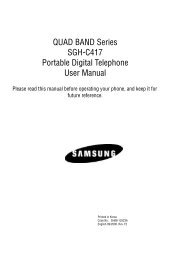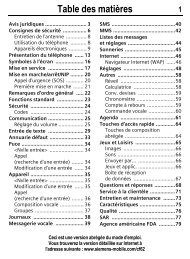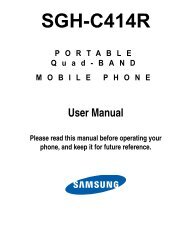Configuration des appels - Fido
Configuration des appels - Fido
Configuration des appels - Fido
You also want an ePaper? Increase the reach of your titles
YUMPU automatically turns print PDFs into web optimized ePapers that Google loves.
32<br />
Menu Liste<br />
Menu Liste<br />
33<br />
Calendrier<br />
Pour commencer<br />
Ouvrez le menu Liste en<br />
appuyant sur<br />
Sélectionnez »Calendrier«<br />
Calendrier<br />
Vous pouvez utiliser votre téléphone<br />
pour vous rappeler différents<br />
événements comme <strong>des</strong> réunions,<br />
<strong>des</strong> <strong>appels</strong> à passer, <strong>des</strong> anniversaires,<br />
etc. Le calendrier est actif<br />
même lorsque votre téléphone est<br />
éteint.<br />
Voir événements Chaque date contenant<br />
<strong>des</strong> événements sera<br />
affichée par le nom du jour de la<br />
semaine suivi de la date. Utilisez<br />
les touches flèches pour faire défiler<br />
les dates. Si une date reste<br />
sélectionnée pendant plus de deux<br />
secon<strong>des</strong>, les heures <strong>des</strong> premiers<br />
événements de cette date seront<br />
automatiquement affichées.<br />
Appuyez sur »SELECT« pour lire<br />
l'événement.<br />
Après avoir lu l'événement, vous<br />
pouvez appuyer sur »OPTION« puis<br />
• Supprimer l'événement<br />
• Editer l'événement<br />
• Envoyer l'événement à un autre<br />
téléphone portable ou à un ordinateur<br />
via l'IrDA.<br />
Nouv. événement Quand vous<br />
ajoutez un événement vous avez le<br />
choix entre les différents types :<br />
»Config. perso«<br />
»Alarme standard«<br />
»Préavis 1 h«<br />
»Alarme réveil«<br />
»Anniversaire«<br />
La configuration personnelle vous<br />
permet de choisir tous les réglages<br />
selon vos choix. Les options disponibles<br />
sont :<br />
Réglage date de début et date de<br />
fin, réglage heure de début et<br />
heure de fin, entrer le texte de l'événement,<br />
fixer la fréquence de<br />
répétition, sélectionner la sonnerie,<br />
et définir le préavis d'annonce de<br />
l'événement.<br />
Vous devrez au minimum entrer<br />
une date de début et une heure de<br />
début (si vous souhaitez modifier<br />
les réglages par défaut).<br />
Les réglages <strong>des</strong> quatre autres<br />
types d'événements sont prédéfinis<br />
par le constructeur, mais vous<br />
pouvez toujours les modifier. Voir<br />
dans le menu <strong>Configuration</strong> comment<br />
vous pouvez modifier la date<br />
et l'heure.<br />
Vous pouvez rendre un événement<br />
existant répétitif. Cela est<br />
utile par ex. pour une réunion hebdomadaire<br />
ou pour les anniversaires.<br />
Voir semaine Pour voir vos rendezvous<br />
sur la semaine entière.<br />
Aller à la date Choisissez une date<br />
précise. Les événements de cette<br />
date seront affichés comme décrit<br />
dans »Voir événements«.<br />
Suppr. événements Choisissez<br />
cette option pour supprimer tous<br />
les événements antérieurs à une<br />
date de votre choix.<br />
Recevoir un événement<br />
Un événement est indiqué par le<br />
signe sur l'écran, et le téléphone<br />
émet une sonnerie (si activée,<br />
voir page 56) et la diode au<br />
sommet du téléphone clignote très<br />
rapidement en vert. La première<br />
ligne de l'événement apparaît à l'écran.<br />
Utilisez pour voir le reste<br />
du texte.<br />
Le téléphone continue à sonner<br />
pendant une minute tant que vous<br />
n'avez pas accusé réception de l'événement.<br />
Appuyez sur<br />
»SUPPR/OK« ou pour ce faire.<br />
Appuyez sur »RAPPEL« si vous<br />
n'avez pas le temps de voir l'événement<br />
immédiatement. L'alarme se<br />
reproduira 10 minutes après. Le<br />
téléphone répétera la séquence<br />
deux fois et affichera le signe .<br />
Le chiffre au-<strong>des</strong>sus du symbole<br />
montre le nombre d'événements<br />
manqués. Appuyez sur pour<br />
voir leur contenu.<br />
Le symbole reste affiché à<br />
l'écran aussi longtemps qu'il reste<br />
<strong>des</strong> événements non consultés.<br />
Trucs et conseils<br />
• Un √ dans la ligne supérieure de la<br />
date sélectionnée indique que le rendez-vous<br />
est prévu pour la semaine<br />
en cours.<br />
• Le symbole montre qu'un événement<br />
est enregistré à cette date.<br />
• Un événement répétitif est marqué<br />
par le signe . Si vous souhaitez<br />
effacer un événement répétitif, le téléphone<br />
vous demandera une confirmation<br />
de la suppression.<br />
• Le nombre entre les touches flèches<br />
en bas de l'écran indique le<br />
numéro de semaine.<br />
• Vous pouvez également synchroniser<br />
votre calendrier avec celui de<br />
Microsoft Outlook sur votre ordinateur<br />
à l'aide du CD-ROM joint. Installez le<br />
programme de synchronisation sur<br />
votre ordinateur.